Sådan får du beskeder tilbage på iPhone - 100 % løst
 Opdateret af Lisa Ou / 30. nov. 2021 09:05
Opdateret af Lisa Ou / 30. nov. 2021 09:05Der er tidspunkter, hvor du, når du ruller gennem din beskedapp på din iPhone, ved et uheld og utilsigtet stryger eller trykker på en besked for at slette den. Nå, hvis den besked har vigtigt indhold, kan det være en skræmmende oplevelse, da du ikke kan få dem tilbage med det samme. Bortset fra det er der ingen nylig slettede mappe til beskeder, hvor du kan gendanne dem, hvis du nogensinde har slettet dem. Men bekymre dig ikke mere, da vi her i FoneLab hjælper dig med at få dine slettede beskeder tilbage uden besvær. Nu er det nok at snakke, og lad os fortsætte med, hvordan man får beskeder tilbage på iPhone.
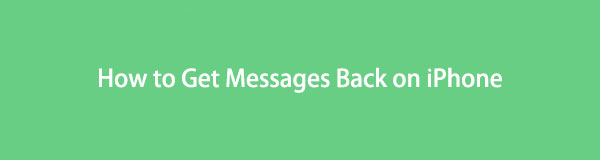

Guide liste
Del 1: Sådan får du beskeder tilbage på iPhone ved at gendanne backup
iTunes
iTunes er et softwareprogram til at downloade, afspille og administrere lyd- og videofiler. Bortset fra det lader iTunes dig også synkronisere og sikkerhedskopiere medier, apps og andre data såsom kontakter og beskeder. Således kan du bruge den til at oprette en sikkerhedskopi på din iPhone. Så hvis du har oprettet en sikkerhedskopi af dine beskeder ved hjælp af iTunes-appen, så kan du nemt få dine beskeder tilbage, selv de nyligt slettede tekster iPhone før den utilsigtede eller uønskede sletning.
Trin til, hvordan du får slettede meddelelser tilbage på iPhone ved at gendanne backup på iTunes:
Trin 1Først skal du downloade den nyeste version af iTunes på en computer. Tilslut derefter din iPhone til computeren ved hjælp af et USB-opladningskabel, og start iTunes-appen.
Trin 2Klik derefter på programmets hovedgrænseflade Enhed ikonet på iTunes på hovedmenupanelet for at få adgang til din enhed ved hjælp af programmet.
Trin 3Klik på i højre panel Gendan sikkerhedskopi. Derefter vil listen over alle relevante iTunes-sikkerhedskopier, der findes på din computer, være synlig på skærmen.
Trin 4Vælg Beskeder og klik Gendan for endelig at gendanne dine slettede beskeder på din iPhone ved hjælp af sikkerhedskopien.
iTunes er dog en mobiladministrationsapplikation, der gemmer og organiserer digital information på din iOS-enhed, som kun er kompatibel med macOS 10.14 og nyere versioner. Det betyder, at du ikke kan bruge det, hvis du har macOS 10.14 eller ældre. Nedenfor er alternativerne til dig.
Med FoneLab til iOS vil du gendanne de mistede / slettede iPhone-data, herunder fotos, kontakter, videoer, filer, WhatsApp, Kik, Snapchat, WeChat og flere data fra din iCloud eller iTunes-sikkerhedskopi eller enhed.
- Gendan fotos, videoer, kontakter, WhatsApp og flere data let.
- Forhåndsvisning af data inden gendannelse.
- iPhone, iPad og iPod touch er tilgængelige.
Finder
Hvis du har macOS 10.14 eller ældre, kan du også bruge Finders-appen til at få dine slettede beskeder tilbage på din iPhone. Denne metode virker dog kun, hvis du har lavet en sikkerhedskopi før den utilsigtede sletning. Hvis du gør det, vil denne måde at få dine slettede beskeder tilbage på fungere fremragende for dig.
Trin til, hvordan du får slettede meddelelser tilbage på iPhone ved at gendanne backup på Finders:
Trin 1Start Finder app og tilslut din iPhone til computeren med et USB-kabel og derefter din iPhone, tryk på Stol på den Stol på denne computer pop op-meddelelse.
Trin 2Vælg din iPhone ikonet, når det vises i Finder-vinduet, og klik derefter på panelet Gendan sikkerhedskopi.
Trin 3Til sidst skal du vælge den mest relevante sikkerhedskopi, der indeholder indholdet af dine beskeder inklusive dine slettede beskeder fra listen, og klik Gendan for at fortsætte med at gendanne din slettede besked, så du kan se slettede tekster på iPhone.
iCloud
Hvis du aktiverer iCloud-funktionen på din iPhone, vil dataene på din iPhone automatisk blive sikkerhedskopieret til din iCloud-lagerplads, hvis den er aktiveret. Denne funktion i iOS-enheder er nyttig, især når du vil hente eller få dine slettede data tilbage på din iPhone. Med blot et klik eller tryk væk vil du være i stand til at få dine beskeder tilbage fra at blive slettet, da der ikke er nogen måde at fortryde slettede beskeder på iPhone.
Trin til, hvordan du får slettede meddelelser tilbage på iPhone ved at gendanne backup på iCloud:
Trin 1Først skal du gå til Indstillinger app på din iPhone og tryk på Generelt så den Nulstil. Vælg Slet alle indhold og indstillinger, indtast din skærmoplåsningsadgangskode for at bekræfte, at du vil slette enheden, og tryk på Ja at fortsætte. Din enhed genstarter, når den er slettet.
Trin 2Tilslut din iPhone til WiFi og opsæt din enhed. Vælg ved opsætning Gendan fra iCloud Backup og log ind på iCloud.
Trin 3Tryk til sidst på Vis alle sikkerhedskopier, vælg derefter en sikkerhedskopi, der indeholder dine slettede beskeder, dine beskeder og andre data vil blive tilbage på din enhed.
Med FoneLab til iOS vil du gendanne de mistede / slettede iPhone-data, herunder fotos, kontakter, videoer, filer, WhatsApp, Kik, Snapchat, WeChat og flere data fra din iCloud eller iTunes-sikkerhedskopi eller enhed.
- Gendan fotos, videoer, kontakter, WhatsApp og flere data let.
- Forhåndsvisning af data inden gendannelse.
- iPhone, iPad og iPod touch er tilgængelige.
Del 2: Sådan får du beskeder tilbage på iPhone med FoneLab til iOS
Har du ved et uheld slettet en besked på din iPhone? Godt, FoneLab til iOS er det bedste program til professionelt at gendanne tabte eller slettede iOS-data med blot et par klik væk. Hvad mere er, begrænser det dig ikke fra genopretningsniveauet, der helt sikkert vil overstige dine forventninger. Uanset hvilken situation du er i, uanset hvilken måde du mister dine beskeder, kan dette være dit bedste good-to-go-værktøj, selvom du er nybegynder. Sammenlignet med de ovennævnte løsninger er det det bedste værktøj, da det er spækket med andre funktioner end genoprettelsesværktøjer. Download og installer det og få dine beskeder tilbage nu.
Trin til, hvordan du får beskeder tilbage på iPhone med FoneLab til iOS:
Trin 1Først skal du downloade FoneLab til iOS og derefter installere det på din computer. Efter installationen starter den automatisk, hvis ikke, skal du blot dobbeltklikke på ikonet på dit skrivebord.

Trin 2Tilslut derefter din iPhone til computeren via USB-opladningskabel og sørg for, at den er tilsluttet sikkert for at undgå afbrydelse under processen. Når en pop op-meddelelse vises på din iPhone, skal du bare klikke Stol for at tilslutte din enhed til computeren.
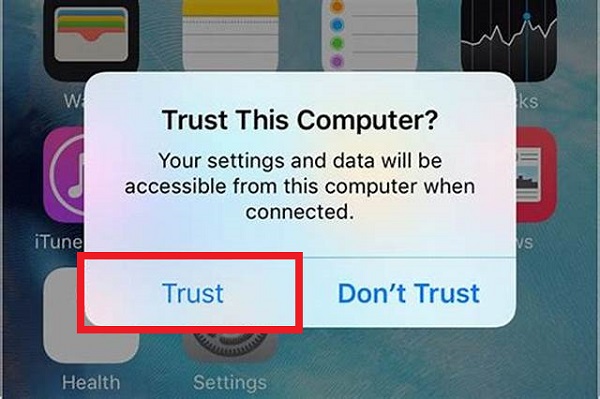
Trin 3Klik på knappen Begynd Scan på dit programs hovedgrænseflade, og klik derefter på iPhone Data Recovery og vælg Gendan fra iOS-enheden.

Trin 4På sidepanelet skal du klikke på Beskeder og kontakt panel, derefter efterfulgt af Besked for at afsløre alle beskeder på din iPhone. På den øverste del af grænsefladen, i stedet for Vis alle, Skal du vælge Vis kun slettet fra rullemenuen.

Trin 5På hjemmesiden for oprettelse af en konto skal du indtaste postnummeret for dit service-eller faktureringsområde i feltet, der er markeret (A) på billedet ovenfor. Slettet besked markering, skal du markere boksen for hver slettede besked, du vil gendanne. Så skal du endelig klikke på Recover knappen på den nederste del af grænsefladen.

Tip: Du kan også bruge FoneLab til iOS til udtrække datafiler på iTunes eller iCloud-sikkerhedskopi, og gendan dem derefter selektivt. Du skal blot vælge Gendan fra iTunes Backup File or Gendan fra iCloud Backup-fil under iOS Data Recovery panel. Klik Starten og vælg din fil.
Med FoneLab til iOS vil du gendanne de mistede / slettede iPhone-data, herunder fotos, kontakter, videoer, filer, WhatsApp, Kik, Snapchat, WeChat og flere data fra din iCloud eller iTunes-sikkerhedskopi eller enhed.
- Gendan fotos, videoer, kontakter, WhatsApp og flere data let.
- Forhåndsvisning af data inden gendannelse.
- iPhone, iPad og iPod touch er tilgængelige.
Del 3: Ofte stillede spørgsmål om, hvordan du får beskeder tilbage på iPhone
1. Hvordan aktiverer jeg sikkerhedskopiering af mine beskeder på min iPhone?
For at sikkerhedskopiere dine beskeder på din iPhone, skal du bare gøre det på indstillingerne på din iPhone uden at skulle downloade eller installere nogen additiv software eller program. Sådan gør du: Gå til Indstillinger på din iPhone og tryk på [navn på din enhed]. Tryk derefter på iCloud så se Beskeder. Tænd blot for skifte-knappen på Besked for at tillade sikkerhedskopiering af beskedindhold på din iCloud.
2. Har beskedapps på iPhone en nylig slettet mappe?
Desværre har Messages-appen på iPhone ikke en nylig slettet mappe, hvor du kan finde slettede tekster på iPhone i modsætning til Photos-appen. Det er derfor, hvis du ved et uheld har slettet beskedindhold, skal du bruge en simpel indsats for at få dem tilbage, og det er det vi mener at bruge FoneLab til iOS.
Nedenfor er en video tutorial til reference.
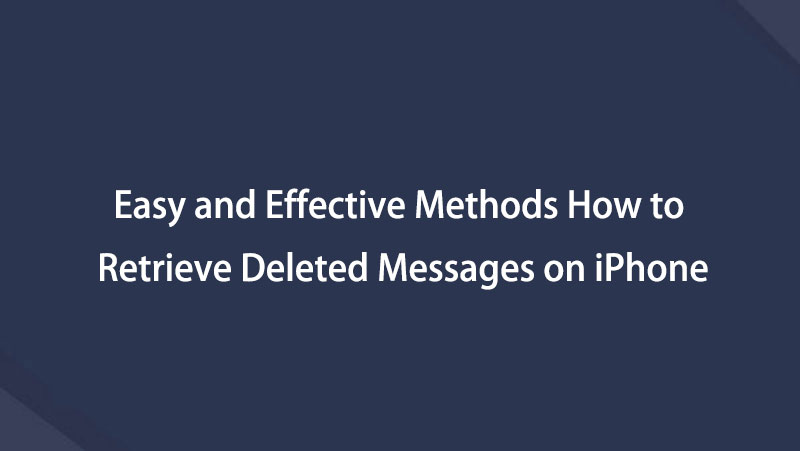

Som konklusion, med hjælp fra FoneLab-teamet som den bedste problemløser over næsten alle problemerne på din iPhone, vil din utilsigtede slettede tekst på iPhone nu være så let, som du ikke forventer. Få dem nemt tilbage, når det passer dig. Med det, tillad dig selv at opleve det meste ud af din opgave ved at downloade FoneLab til iOS til din opgave perfekt.
Med FoneLab til iOS vil du gendanne de mistede / slettede iPhone-data, herunder fotos, kontakter, videoer, filer, WhatsApp, Kik, Snapchat, WeChat og flere data fra din iCloud eller iTunes-sikkerhedskopi eller enhed.
- Gendan fotos, videoer, kontakter, WhatsApp og flere data let.
- Forhåndsvisning af data inden gendannelse.
- iPhone, iPad og iPod touch er tilgængelige.
